Quando você comprimir PDF, está essencialmente diminuindo o tamanho ou a ocupação deles para fazê-los mais compactos. Isso facilita a distribuição desses PDFs através de mídias sociais, sites, e-mails e conversas, e por aí vai. Portanto, quais são as ferramentas ideais para reduzir PDFs para 100 KB ou encolher o tamanho do PDF conforme sua necessidade? Vamos examinar.
Por Que Compactar Arquivos PDF?
Facilidade ao Compartilhar: Quando surge a necessidade de enviar um documento pelo celular através de bate-papo ou um aplicativo de mensagens, as restrições em relação ao tamanho do arquivo costumam ser um empecilho. Comprimir o arquivo vai permitir que ele seja enviado de maneira tranquila.
Facilidade ao Fazer Upload: Caso necessite enviar seus PDFs para a internet, documentos de menor tamanho agilizarão o procedimento. Isso também simplificará a visualização e o download por parte de outras pessoas.
Facilidade ao Arquivar: Para propósitos de armazenamento, é crucial comprimir os PDFs, já que a memória frequentemente se mostra dispendiosa em muitas situações, e a compressão dos documentos PDF viabiliza o armazenamento de maior quantidade de informações em um espaço pré-determinado.
Considerando todos os ganhos, por que não começar a comprimir arquivos PDF hoje? Essa ação simplifica a administração e viabiliza lidar com volumes maiores de arquivos PDF ao comprimi-los para diversos propósitos antes de empregá-los.
A Melhor Ferramenta de PDF para Windows e Mac
O UPDF, uma das últimas inclusões na família PDF, é um editor de PDF eficaz que você pode empregar com facilidade para reduzir o tamanho do PDF. Também é possível criar anotações e organizar PDFs com essa ferramenta versátil e lúdica. Mas, o mais importante, é que você pode aproveitar sua conveniência, já que é viável selecionar o tamanho reduzido do PDF.
A encantadora interface de usuário é voltada para os atuais usuários de PDF que necessitam de funcionalidades poderosas, mas também apreciam um toque de entretenimento. O UPDF proporciona isto através de um design bem pensado, paletas de cores charmosas e uma interface de usuário suave. UPDF também oferece uma versão gratuita para você experimentar as funcionalidades. Baixe agora mesmo!
Windows • macOS • iOS • Android Seguro 100%

Funções Principais do UPDF
Edição de PDF (Texto, Imagens e Links): Um editor de PDF avançado e de utilização intuitiva, o UPDF viabiliza o controle total dos seus procedimentos ligados a PDF. Modificar conteúdo, acrescentar ou retirar texto, imagens e links é uma tarefa simples com este software.
Anotação de PDF: As ferramentas de marcação de alta qualidade permitem que você examine e faça comentários em documentos, realce o conteúdo, insira notas, desenhe formas, utilize formas predefinidas e diversas outras funcionalidades. Comunique suas ideias de forma precisa e clara usando uma gama completa de ferramentas de anotação.
Organização de PDF: Com o módulo de gerenciamento de páginas, é possível reordenar, trocar, rodar, replicar e extrair páginas para um PDF novo. Essa representa uma alternativa adicional para comprimir PDFs, visto que viabiliza a extração seletiva do conteúdo, resultando em um arquivo menor e mais simples de partilhar.
Como Faço para Compactar PDF no UPDF
Ao querer reduzir o tamanho de um PDF, o UPDF concede controle absoluto ao permitir a criação de uma versão menor do arquivo. Sua interface de uso é bastante intuitiva, sendo apenas necessário seguir estas etapas descomplicadas;
Passo 1: Baixe e Instale o UPDF
Se você ainda não tem o UPDF instalado em seu computador, é necessário obter e instalar a versão mais recente do programa no site principal. Após a conclusão da instalação, dê um duplo clique no ícone do UPDF para começar a usar o aplicativo.
Windows • macOS • iOS • Android Seguro 100%
Passo 2: Abra o Documento PDF Que Você Quer Comprimir
Assim que aberto, o UPDF apresenta várias escolhas para começar a trabalhar em um documento PDF específico. Pode-se simplesmente arrastar o arquivo para a interface principal e ele será aberto automaticamente, ou então é uma opção abrir manualmente o arquivo ao clicar no ícone com a inscrição "Abrir Arquivo" e, em seguida, selecionar o arquivo desejado.
Passo 3: Comprima o Arquivo PDF
Ao visualizar o arquivo no UPDF, perceberá conjuntos de ferramentas nos lados esquerdo e direito do documento. A ferramenta essencial para comprimir o arquivo e diminuir seu tamanho estará acessível no painel direito.
Toque no ícone "Salvar Como Outro" e, das alternativas exibidas, escolha a opção "Reduzir Tamanho do Arquivo...".
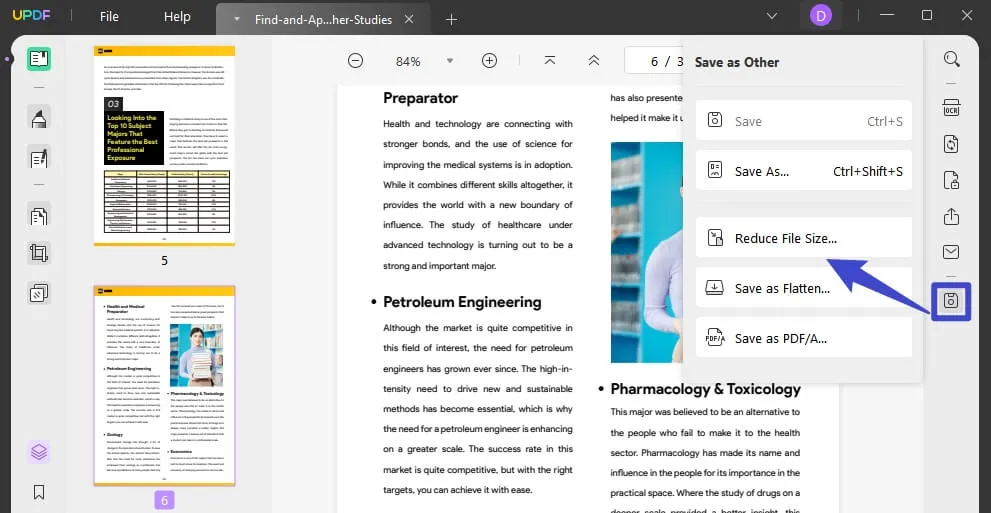
Passo 4: Salve as Alterações
Determine o nível de compactação e o tamanho do arquivo que você quer alcançar. Se a preferência for por um arquivo compactado de menor tamanho, pode escolher "Baixo". No entanto, se você quiser melhor compressão na qualidade, mas sem que o arquivo fique muito pequeno, a opção é "Máximo". As alternativas de tamanho de compressão de arquivo vão sendo menos compactadas da esquerda para a direita.
Pressione "Salvar Como" e o UPDF deixará você selecionar uma pasta e um nome de arquivo para a nova versão do documento. O PDF será arquivado na pasta escolhida, mas agora terá um tamanho menor, facilitando o compartilhamento do documento com outros indivíduos.

Dado o exposto, você pode perceber que usar o UPDF é uma maneira fácil e rápida de comprimir PDF. Experimente agora mesmo!
Windows • macOS • iOS • Android Seguro 100%
Como Comprimir PDF no Adobe Acrobat
O Acrobat DC é um instrumento de excelente qualidade para reduzir o tamanho de PDFs e realizar literalmente centenas de outras funções. Infelizmente, ele é tão multifuncional quanto custoso, mas, se você estiver trabalhando com fluxos intensos de PDF, justifica-se o investimento nele. Aprenda abaixo como compactar PDFs com o Acrobat DC.
- Na interface do Acrobat, clique na opção "Ferramentas" e depois escolha "Otimizar PDF".
- Selecione o arquivo que deseja importar para o Acrobat.
- Selecione a compatibilidade do arquivo no menu suspenso da caixa de diálogo pop-up que aparece.
- Por último, renomeie o arquivo e salve-o em seu desktop.

Comparação das 2 Maneiras de Comprimir PDF
Reduza o tamanho dos arquivos PDF para otimizar o uso dos arquivos PDF. Temos duas ferramentas disponíveis para comprimir arquivos PDF. Qual é o método mais eficaz? Existe uma tabela de comparação aqui para analisar a diferença entre os dois. A interface limpa e direta do UPDF é marcadamente diferente das páginas complicadas do Adobe Acrobat.
| UPDF | Adobe Acrobat | |
| Sistema | Windows, Mac, iOS e Android | Windows, Mac, iOS e Android |
| Preço | R$ 111,00/Ano R$ 223,00/Perpétuo | R$ 1032,00/ano |
| Interface | Simples, amigável aos usuários e elegante | Complexa |
| Dificuldade de uso | Fácil | Super difícil |
| Compressão de PDF | ||
| Conversão de PDF para CSV, BMP e GIF | ||
| Adesivos | ||
| Apresentação de Slides | ||
| Nota | 4.8/5 | 4.7/5 |
Se você deseja desbloquear recursos e ferramentas avançados, considere atualizar para UPDF Pro.
Com base na tabela fornecida, é claro que o UPDF se destaca consideravelmente. Abaixo estão algumas sugestões que indicam as razões pelas quais o UPDF é superior:
- A interface do Adobe Acrobat é bastante intrincada e não é suficientemente acessível para aqueles que estão começando. A aplicação de cada recurso não é clara o suficiente, forçando os usuários a investigar e aprender por si mesmos. A interface clara e de fácil compreensão do UPDF é bem mais acolhedora para os iniciantes. Uma breve explicação será fornecida ao usá-lo pela primeira vez, mas, na realidade, é tão fácil que um manual do usuário não é necessário.
- O Adobe Acrobat demora muito para abrir arquivos grandes e é igualmente lento na compactação de grandes arquivos PDF, resultando em menos eficiência. Contudo, o UPDF não enfrenta essa dificuldade, podendo abrir e compactar arquivos grandes com agilidade.
- O preço de R$ 1032,00 por ano para adquirir o Adobe Acrobat Pro DC pode ser considerado alto para a tarefa de compactar um arquivo PDF. Em contrapartida, o UPDF está disponível por apenas R$ 249,90 por ano, representando uma opção mais econômica. Além de ser mais acessível em termos de custo, o UPDF também oferece um recurso de compactação poderoso.
Perguntas Frequentes Sobre Compressão de PDF
1. Como Faço para Reduzir o Tamanho de um PDF?
Diminuir o tamanho do arquivo PDF pode facilitar o compartilhamento com outras pessoas. O UPDF é uma ferramenta que possibilita comprimir o PDF. Abaixo estão as instruções para diminuir o tamanho do arquivo PDF.
- Passo 1: Baixe o UPDF e dê início à sua execução.
- Passo 2: Selecione a opção "Abrir Arquivo" localizada na interface principal para abrir o arquivo PDF que você quer diminuir o tamanho.
- Passo 3: Na barra de menu à direita, clique em "Salvar Como Outro" e depois selecione "Reduzir Tamanho do Arquivo..." para acessar o modo de compressão de PDF.
- Passo 4: Escolha a qualidade com a qual você deseja comprimir o arquivo.
- Passo 5: Para diminuir o tamanho do PDF, clique na opção "Salvar Como".
2. Como Comprimir PDF para um Tamanho Definido?
O UPDF oferece quatro categorias distintas de papéis para selecionar. São quatro alternativas: "Máxima", "Alta", "Média" e "Baixa". O tamanho comprimido do PDF será apresentado ao clicar na escolha.
3. O Que Eu Faço Se Meu PDF For Grande Demais?
Caso o PDF possua um tamanho considerável, realizar o upload do documento poderá ser complicado. Além disso, compartilhar o arquivo com terceiros pode se tornar uma tarefa inconveniente. O UPDF possibilita a diminuição do tamanho do PDF, e você pode conferir o processo completo neste artigo.
4. Como Reduzir um PDF com o iLovePDF?
Pressione "Comprimir PDF" e arraste o arquivo para lá. Logo depois, clique em "Comprimir PDF" para comprimir o PDF no iLovePDF. No entanto, utilizar o iLovePDF para encolher o PDF impõe certos limites. Isso inclui limitações no tamanho e na quantidade do arquivo. A confiabilidade do uso do iLovePDF é questionável. Enviar arquivos PDF para o site pode expor seus dados. O compressor sem conexão é mais protegido.
5. Como Comprimir um PDF Online com o Smallpdf?
Faça o upload do PDF para comprimir PDF no Smallpdf, e depois pressione o botão "Comprimir PDF". Se você busca uma compressão mais intensa, será necessário carregá-lo na variante profissional. Optando pela compressão padrão, somente 40% do PDF será compactado.
Conclusão
A compressão de PDFs pode facilitar o compartilhamento de arquivos, embora não seja simples fazer isso. Neste texto, mostramos duas formas de compactar PDFs. Caso deseje uma recomendação sobre o ideal, indicamos o UPDF. É possível escolher os diferentes tamanhos de arquivo compactado do PDF para diminuir os arquivos PDF. A agradável interface da IU é também a melhor experiência para utilizar um compressor de PDF.
Windows • macOS • iOS • Android Seguro 100%
 UPDF
UPDF
 UPDF para Windows
UPDF para Windows UPDF para Mac
UPDF para Mac UPDF para iPhone/iPad
UPDF para iPhone/iPad UPDF para Android
UPDF para Android UPDF AI Online
UPDF AI Online UPDF Sign
UPDF Sign Ler PDF
Ler PDF Anotar PDF
Anotar PDF Editar PDF
Editar PDF Converter PDF
Converter PDF Criar PDF
Criar PDF Compactar PDF
Compactar PDF Organizar PDF
Organizar PDF Mesclar PDF
Mesclar PDF Dividir PDF
Dividir PDF Cortar PDF
Cortar PDF Excluir páginas PDF
Excluir páginas PDF Girar PDF
Girar PDF Assinar PDF
Assinar PDF Formulário PDF
Formulário PDF Compare PDFs
Compare PDFs Proteger PDF
Proteger PDF Imprimir PDF
Imprimir PDF Processo em Lote
Processo em Lote OCR
OCR UPDF Cloud
UPDF Cloud Sobre o UPDF AI
Sobre o UPDF AI Soluções UPDF AI
Soluções UPDF AI Perguntas Frequentes
Perguntas Frequentes Resumir PDF
Resumir PDF Traduzir PDF
Traduzir PDF Explicar o PDF
Explicar o PDF Converse com o PDF
Converse com o PDF Converse com a imagem
Converse com a imagem PDF para Mapa Mental
PDF para Mapa Mental Converse com IA
Converse com IA Guia do Usuário
Guia do Usuário Especificações Técnicas
Especificações Técnicas Atualizações
Atualizações Perguntas Frequentes
Perguntas Frequentes Truques do UPDF
Truques do UPDF Blog
Blog Redação
Redação Avaliações do UPDF
Avaliações do UPDF Centro de Download
Centro de Download Contate-nos
Contate-nos










